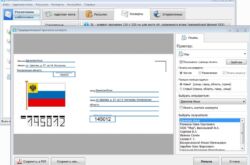Вы произвели замену видеокарту, в предвкушении лучшего изображения включаете компьютер, но после ваших манипуляций работавший до сих пор монитор не включается. Неприятная ситуация. Встречается она нередко. Причин такой неисправности несколько, и многие из них вы можете исправить самостоятельно. Разберемся, как обнаружить и устранить неполадки.
Возможные причины
Если сам монитор исправен (это проверяют, подключив его к другому компьютеру), то неполадка в системном блоке или между этими двумя устройствами. Часто это:
- неполадки в видеокарте (брак, к сожалению, еще встречается);
- недостаток напряжения;
- нарушены контакты: карта плохо закреплена, сломан кабель, расшатался порт.
В таких случаях компьютер загружается, индикаторы светятся, вентиляторы крутятся, жесткий диск шумит, но на мониторе изображения нет.
Несовместимость видеокарты

Определим совместимость. В последние 15 лет эта проблема в привычном виде (подходят ли друг к другу порты материнки и видеокарты) практически снята: все видеокарты выпускаются под разъем PCI-E. Несовместимость может возникнуть, если вы приобрели бывшее в употреблении оборудование старше 2004 года выпуска. Однако теперь возникло другое тонкое место – питание. В его подключении у разных моделей есть свои нюансы, а кроме того, современные устройства крайне чувствительны к мощности блока питания.
В интернете встречается версия, что неисправность может быть связана с версией Windows. Но несовместимость драйверов видеокарты с Windows 10 для большинства моделей решена, а если это не так, неполадка выглядит иначе. Изображение на дисплее появляется, есть возможность зайти в BIOS, а при загрузке ОС появляется сообщение, что драйвер видеокарты не поддерживается системой. В этом случае заменить придется или карту, или ОС.
Неправильно установлена видеокарта
После введения стандарта разъема PCI-E, которое произошло в 2004 году, неправильно установить видеокарту невозможно. Она устанавливается только одним способом. Все возможности неправильной установки современных устройств ограничены ошибками при подключении питания и недостаточно плотной установкой платы в порт.
Видеокарты, выпущенные до 2004 года, широкого практического применения давно не имеют. Интегрированные решения современных материнских плат гораздо мощнее, чем внешние устройства прошлых лет.
Что делать, если из-за видеокарты не включается монитор
Начнем с питания:
- выключив компьютер, проверьте кабель между системным блоком и монитором – это первая по частоте неполадка в подобных случаях, он может быть вставлен не до конца и визуально это не определишь;
- осмотрите карту: хорошо ли она установлена в своем гнезде, закреплена ли винтами, не шатается ли;
- проверьте кабели, соединяющие материнскую плату и видеокарту.
Внимание! Если системный блок на гарантии, то без ущерба для себя вы можете только проверить кабель между монитором и системным блоком и кабель питания монитора (они могут быть объединены в один шнур). Вскрывать корпус, чтобы осмотреть видеокарту, нельзя, вы потеряете гарантию.
Если при включении компьютера ситуация не изменилась, проверьте правильность подключения питания.

Откройте инструкцию к видеокарте или найдите её в интернете, сравните потребляемую мощность у нового и старого устройств и оцените возможности блока питания. Кстати, не всегда он выдает заявленное напряжение, китайцы часто преувеличивают возможности этого устройства.
Совет! Собирая компьютер для игр, берите блок питания с большим запасом и выбирайте надежного производителя с большим количеством положительных отзывов на геймерских форумах.
Ещё одна тонкость: некоторые видеокарты требуют подключения двух кабелей питания. Если подключить такое устройство одним кабелем, работать оно не будет.
Питание подключено согласно инструкции, но монитор не работает? Проверьте сами кабели, иногда поломка кроется в них. Особое внимание уделите портам, они не должны шататься. При возможности замените кабели и проверьте работоспособность компьютера еще раз.
Не помогло и это? Дело в самой карте. В этом случае нужно обратиться в магазин, где вы приобрели устройство, с коробкой и чеком. Вам должны вернуть деньги или заменить товар на аналогичный. В последнем случае имейте в виду: если речь о производственном браке, он может распространяться на всю партию. Возможно, следует попросить вернуть деньги и выбрать другую модель, или попросить проверить партию аналогичного устройства. Не совпали номера? Берите. Но предварительно убедитесь, что для новой карты подходит мощность блока питания.
В ситуации, когда случай не гарантийный (железо покупалось бывшее в употреблении или с рук, на плате есть следы механических повреждений и т.п.), попробуйте обратиться в мастерскую. Важно помнить, что в этом случае надежности работы устройства никто обещать не может. Вариант с мастерской подходит и если вы уверены в видеокарте, а в соответствии мощности блока питания заявленной есть сомнения.
Замена видеокарты в системном блоке – простая операция, которая по силам обычному пользователю. Испортить что-то в процессе практически невозможно, если не прикладывать к электронике чрезмерных усилий. А вот подобрать устройство, которое будет работать в вашем системном блоке и выполнять необходимые задачи, чуть сложнее. Чтобы избежать потерь времени, перед покупкой проверьте возможности блока питания, и при необходимости замените сразу обе комплектующих.